iPadOS 13.4 a considérablement enrichi l’expérience utilisateur en matière de prise en charge de la souris. Désormais, il est possible de personnaliser l’apparence du curseur et de configurer les coins actifs sur un iPad. Cette fonctionnalité s’inspire de celle présente sur macOS, mais elle est ici considérée comme une option d’accessibilité. Pour l’activer, quelques étapes préliminaires sont nécessaires. Voici comment procéder pour activer et paramétrer les coins actifs sur votre iPad.
Cette fonctionnalité n’est accessible que sur les appareils équipés d’iPadOS 13.4 ou d’une version ultérieure.
Activation des coins actifs sur iPad
Commencez par connecter une souris à votre iPad. Une fois la connexion établie et le petit curseur rond visible, ouvrez l’application Réglages, puis rendez-vous dans Accessibilité > Toucher > AssistiveTouch. Faites défiler vers le bas et appuyez sur Coins actifs.
Vous avez la possibilité de configurer quatre coins actifs, chacun correspondant à un coin de l’écran. Sélectionnez chaque coin individuellement pour lui attribuer une action spécifique. Vous pouvez par exemple paramétrer un coin pour afficher le Dock, l’écran d’accueil, le sélecteur d’applications, le centre de contrôle, ou encore verrouiller l’écran, parmi d’autres options.
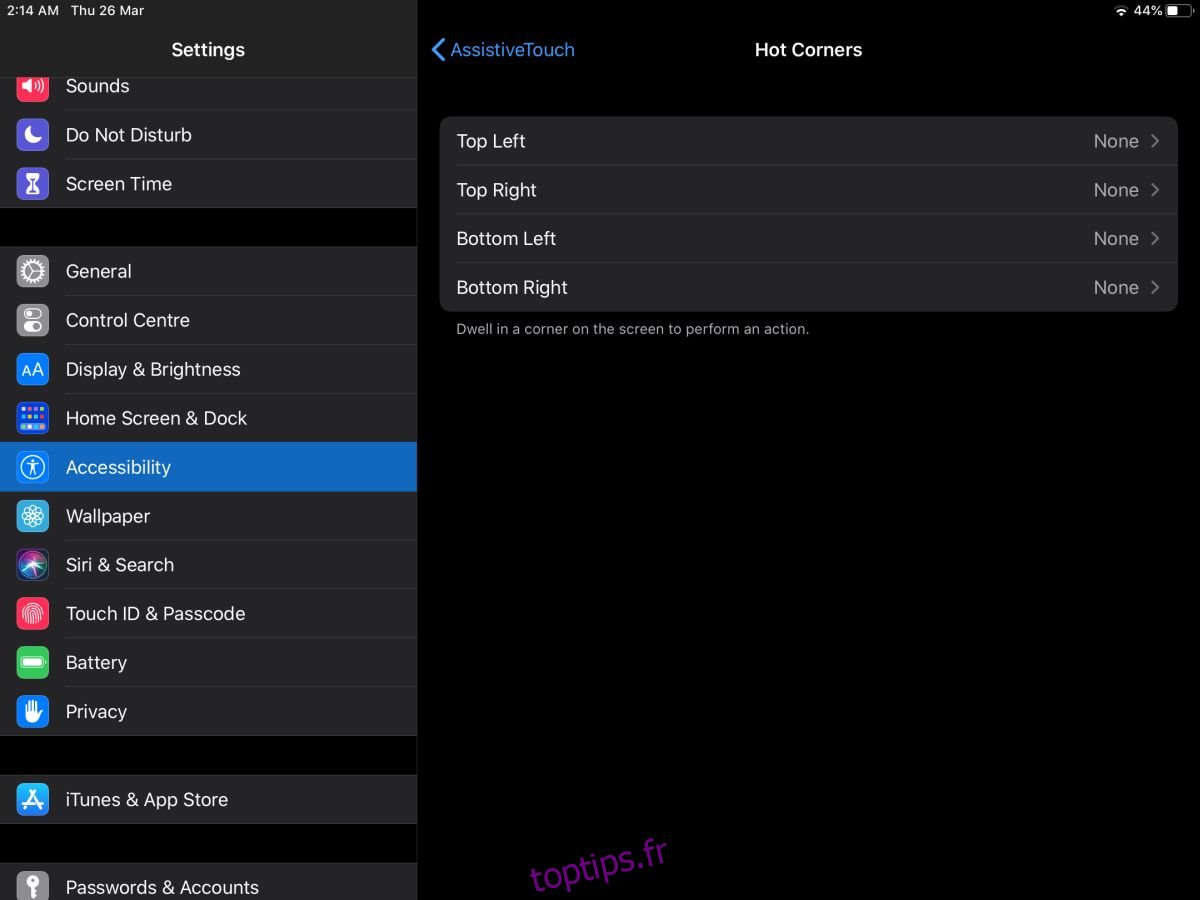
Une fois les coins actifs paramétrés, deux autres réglages doivent être activés. Retournez à l’écran AssistiveTouch dans l’application Réglages. Activez d’abord l’option « AssistiveTouch », puis faites défiler jusqu’à l’option « Attente » et activez-la également.
Utilisation des coins actifs sur iPad
Les coins actifs sur iPad fonctionnent d’une manière similaire, mais pas identique, à ceux de macOS. Sur iPad, un coin actif ne s’active pas instantanément lorsque le curseur est déplacé ou cliqué dans un coin. Au lieu de cela, il est nécessaire de déplacer le curseur dans le coin et d’attendre que le système le détecte. Le curseur s’agrandit légèrement et un petit cercle de progression apparaît autour de lui. Une fois ce cercle complet, l’action liée au coin actif est exécutée.
L’inconvénient de cette fonctionnalité est qu’elle requiert l’activation d’AssistiveTouch, ce qui a pour effet d’afficher un bouton flottant à l’écran. Cette présence peut être plus ou moins gênante selon les préférences de chacun, surtout si vous utilisez votre iPad avec une souris et un clavier. Si ce bouton s’avère agaçant, les options de contournement sont limitées, car il est impossible d’utiliser les coins actifs sans activer AssistiveTouch.
Si le temps d’activation d’un coin actif vous paraît trop long (ou trop court), vous pouvez le modifier en ajustant le paramètre situé tout en bas de l’écran AssistiveTouch. Il est indiqué par une valeur de temps (par exemple, 2,00 secondes) et les boutons « + » et « – » permettent de modifier cette durée.